Ajutarea altor utilizatori Linux este plină de satisfacții, dar nupoate fi uneori o durere, deoarece software-ul de acces la distanță a fost întotdeauna lovit sau ratat pe această platformă. Din fericire, vă puteți ajuta prietenii cu problemele lor Linux direct de la terminal. Tot ce trebuie să faceți este să partajați terminalul Linux online și veți putea oferi asistență de la distanță oricui are nevoie.
Teleconsole este o aplicație lină care poate ruta unconexiune de terminal prin internet pentru acces facil. Nu este necesară redirecționarea portului și totul se face automat. Cel mai bine este că va genera chiar și o adresă URL care poate fi condusă, așa că nici nu trebuie să fiți pe Linux pentru a o folosi!
Instalați Teleconsole
Aplicația Teleconsole este bazată pe linia de comandă, deciinstalarea acesteia nu este o provocare. Pentru a începe să funcționeze, trebuie să executați o distribuție Linux modernă cu cea mai recentă versiune de Curl. În mod alternativ, va trebui să utilizați o distribuție Linux care are suport pentru pachetele Snap.
Pachetul Snap

Aplicația Teleconsole este ușor disponibilă pentruinstalare prin intermediul magazinului Snap. Pentru a obține acest lucru, trebuie să activați mai întâi suportul pachetului Snap pe distribuția Linux. Majoritatea sistemelor de operare Linux în aceste zile au suport pentru Snaps. Dacă nu sunteți sigur dacă puteți utiliza aceste tipuri de pachete pe desktopul dvs. Linux, accesați Snapcraft și citiți pagina de pornire, deoarece are o listă cu toate sistemele de operare acceptate.
Când sunteți sigur că sistemul dvs. de operare poate utiliza Snaps, accesați ghidul nostru aici pentru a afla cum să îl configurați! Apoi, urmați instrucțiunile de mai jos pentru a instala Teleconsole pe computerul dvs. Linux prin Snap.
sudo snap install teleconsole --classic
Instalarea Teleconsole prin intermediul magazinului Snap estede obicei, fără efort, este posibil să întâmpinați probleme deoarece a fost trimis la magazinul Snap în modul „clasic”. Dacă aplicația refuză instalarea în această metodă, luați în considerare să săriți la instrucțiunile de instalare Script.
Trebuie să dezinstalați Teleconsole din biblioteca Snap? Încercați următoarea comandă.
sudo snap remove teleconsole
scenariu
Pentru cele care nu pot utiliza pachete Snap sau nuvreau, nu te temi. Teleconsole are un script de instalare care funcționează practic la fiecare distribuție Linux. Pentru a o instala, trebuie mai întâi să vă asigurați că aveți cea mai recentă versiune de Curl pe computerul Linux. Pentru a instala Curl, deschideți un terminal și urmați instrucțiunile bazate pe sistemul dvs. de operare.
Ubuntu
sudo apt install curl
Debian
sudo apt-get install curl
Arch Linux
sudo pacman -S curl
Fedora
sudo dnf install curl
OpenSUSE
sudo zypper install curl
Linux generic
Curl este cea mai populară descărcare a liniei de comandăinstrument pe Linux. Drept urmare, este destul de ușor de instalat, chiar și pe distribuții Linux mai puțin cunoscute. Pentru instalarea acestuia, deschideți un terminal, căutați „curl” în managerul de pachete și instalați-l. În mod alternativ, accesați site-ul oficial Curl și aflați alte modalități de a-l obține pe computerul dvs. Linux.
Odată instalat Curl, Teleconsole este gata de instalare.
Notă: instalarea aplicației Teleconsole înseamnă astfel descărcarea unui script și executarea automată a acesteia. Dacă acest lucru vă face să vă simțiți neliniștit sau nesigur, faceți clic pe acest link pentru a examina singur codul.
curl https://www.teleconsole.com/get.sh | sh
Partajează online Terminalul Linux
Utilizarea principală a Teleconsole este de a partajaTerminal Linux online. Pentru a face acest lucru, va trebui să lansați Teleconsole într-o sesiune de terminal. Rețineți că Teleconsole este instalat pe computerul dvs. Linux la nivel de utilizator, deci rularea acestuia cu „sudo” nu este necesară sau necesară.
Începeți o sesiune cu:
teleconsole
După executarea teleconsole comanda, programul ar trebui să înceapă rapid asesiune partajată Va imprima apoi un ID pe care îl puteți partaja cu un prieten. În plus, Teleconsole oferă și o adresă URL partajabilă. Oferiți această adresă URL unui prieten care are nevoie de acces la terminal, dar nu este momentan pe un computer Linux.
Partajarea ID-ului Teleconsole este singurul lucru pe care trebuie să îl facă gazda. Odată ce invitatul dvs. are adresa URL deschisă sau utilizează codul de conectare unic, totul ar trebui să fie gata de pornire!
Conectarea la o sesiune partajată
Pentru a vă conecta la o sesiune de terminal Teleconsole partajată prin intermediul unui terminal, va trebui să folosiți a te alatura comanda. În general, conectarea la o sesiune Teleconsole este utilă numai dacă nu sunteți mulțumit de sistemul URL pe care îl utilizează Teleconsole.
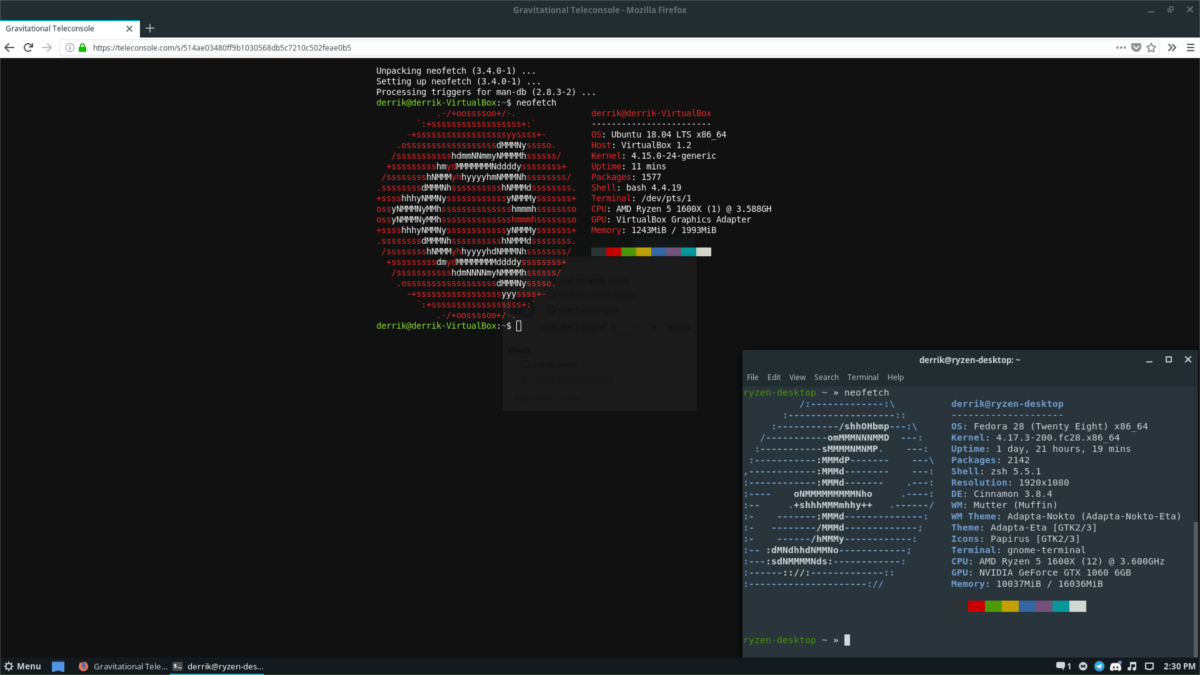
Obțineți ID-ul sesiunii de la persoana care găzduiește o sesiune Teleconsole de la distanță și copiați-l în clipboard. Apoi, deschideți un terminal și utilizați Teleconsole pentru a vă conecta.
teleconsole join insert-id-number-here
Folosind a te alatura comanda ar trebui să se conecteze instantaneu la telecomandăconexiune. Dacă conexiunea nu reușește, consultați setările pentru firewall pentru conexiunile de ieșire, permiteți teleconsolarea și încercați din nou. Pentru mai multe informații despre cum interacționează aplicația Teleconsole cu conexiunile de ieșire / de intrare, verificați:
teleconsole --help</ P>












Comentarii